Cum de a fixa AirPods Păstrați deconectarea de la iPhone
Chiar și cele mai bune produse experimentează sclipiciuri din când în când, iar AirPod-urile Apple nu sunt diferite. În ciuda faptului că sunt unul dintre cele mai bune căști wireless de acolo, AirPod-urile au propria parte din erori.
Unii utilizatori au raportat că AirPod-urile lor sunt deconectate de la iPhone în mod repetat în timpul apelurilor. Iată câteva dintre declarațiile utilizatorilor de la Forumul de asistență Apple:
„AirPods se împerechează corect cu iPhone 6s Plus (iOS)12) și aleatoriu în timpul apelului, acestea sunt deconectate. Conexiunea BT se pierde și trebuie să le conectez din nou manual. Se întâmplă de mai multe ori în timpul apelurilor lungi, fără un model aparent. AirPod-urile sunt complet încărcate. Lucrul ciudat este că, în timp ce asculți muzică, această problemă nu apare, doar la apelurile telefonice.
"Cu toate acestea, atunci când utilizați airpod-urile cu surse de aplicații video după reconectarea actualizării iOS 12.2 / 12.1 / 12 este instabilă și, ocazional, trebuie făcută manual."
Dacă întâmpinați o problemă similară cu AirPod-urile dvs. pe iPhone / iPad cu iOS 12.2 / 12.1, iată câteva soluții posibile pentru a remedia AirPods deconectați problema aleatoriu.
Modul 1: Verificați starea bateriei AirPods
Primul lucru pe care trebuie să-l faci este să faciasigurați-vă că AirPod-urile dvs. sunt suficient de încărcate. Deschideți capacul carcasei cu AirPods în interior și țineți carcasa aproape de iPhone-ul dvs. împerecheat. Apoi, așteptați câteva secunde până când starea de încărcare a AirPod-urilor și a casei de încărcare apare pe ecranul iPhone-ului.

Puteți utiliza, de asemenea, widget-ul Baterie pentru a verifica starea de încărcare a AirPod-urilor și carcasei de încărcare, cu condiția ca cel puțin un AirPod să fie în interiorul carcasei.

După ce vă asigurați că bateriile sunt suficiente, treceți la următorii pași.
Modul 2: Utilizați fie microfonul stânga, fie dreapta
Fiecare AirPods are un microfon. În mod implicit, ambele căști funcționează ca microfoane în timpul apelurilor. Permiterea funcționării unui microfon la un moment dat poate rezolva problema deconectării.
Lansa Setări > Bluetooth > Apăsați butonul "i" de lângă AirPods, apoi atingeți Microfon

Selectați fie Întotdeauna AirPod părăsit sau AirPod întotdeauna corect.

Mod 3: opriți detectarea automată a urechilor
Funcția AirPods "Detectarea automată a urechilor„tehnologie care să le funcționeze numai atunci când sunt în urechile noastre. Unii utilizatori au raportat că atunci când opresc această caracteristică, AirPods nu se deconectează de la iPhone în timpul apelului.
Deschis Setări > Bluetooth, atingeți butonul "i" de lângă AirPods și dezactivați detectarea automată a urechilor.
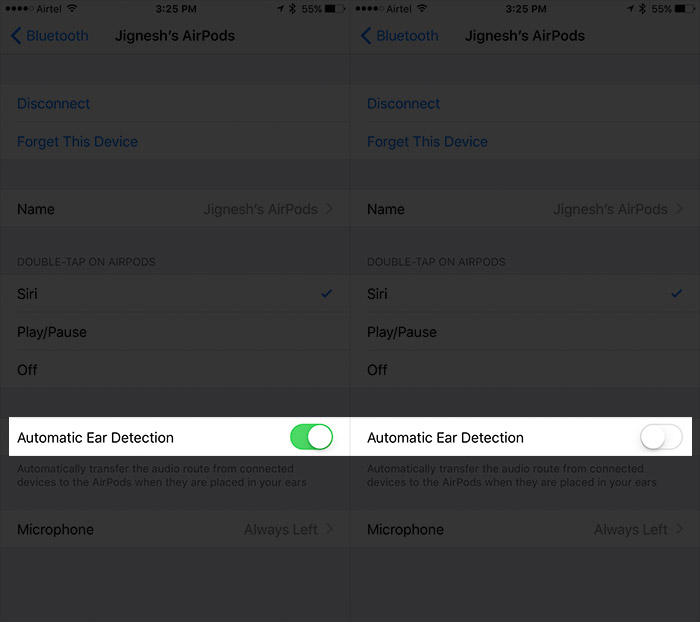
Mod 4: Uitați și re-asociați AirPod-urile
Deschis Setări > Bluetooth. Atingeți „i” lângă AirPods și apoi atingeți Uită acest dispozitiv.
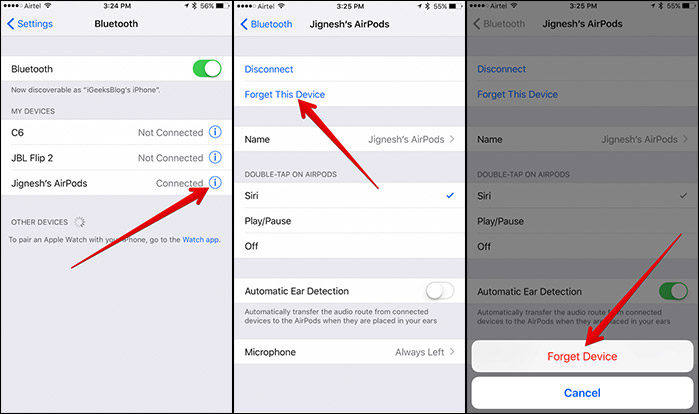
După aceea, reporniți iPhone-ul și asociați-l din nou cu AirPods.
Mod 5: Resetați setările rețelei / toate setările
Deschis Setări > General > restabili și atingeți Resetați setările rețelei și confirmați.
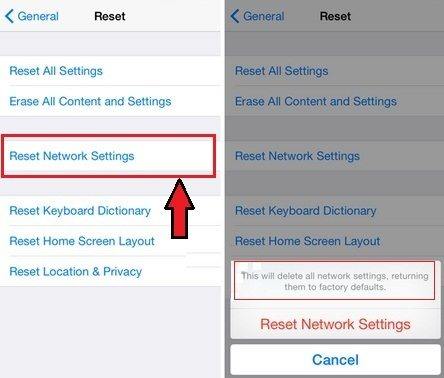
Dacă problema nu se rezolvă prin resetarea rețelei, atunci încercați să Resetează toate setările.
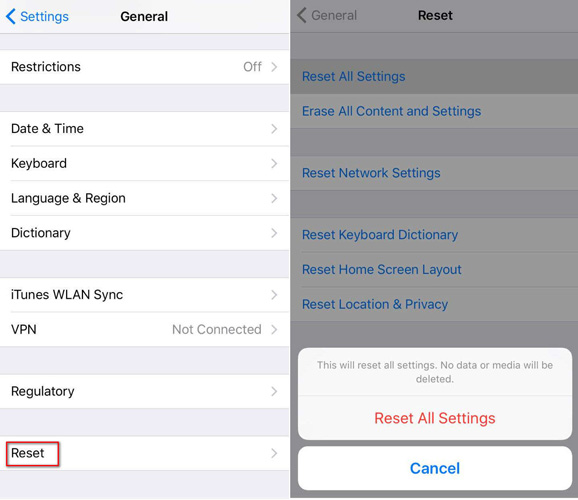
Modul 6: Încercați să schimbați ieșirile și intrările pe Mac
Mergi la Preferințe de sistem pe Mac și faceți clic pe butonul Sunet.

Selectați fila de ieșire la AirPods.

Faceți clic pe Input Tab pentru AirPods.

Aici vom rezuma 6 sfaturi diferite pentru remedierea problemei de deconectare a AirPods. Sper să vă fie ușurat mult problema.
Sfaturi suplimentare: păstrați-vă datele
Jocul cu setările aduce risculde a-ți pierde datele. Ultimul lucru pe care îl doriți este să https://www.tenorshare.com/iphone-data/how-to-recover-data-when-iphone-stuck-in-itunes-logo.html din cauza unor date pierdute accidental.
Pentru a restabili datele anterioare, puteți utilizaajutor Tenorshare UltData - iPhone Data Recovery. Acest instrument este soluția finală pentru a recupera toate datele din backup-ul dvs. iTunes / iCloud. Este într-adevăr un salvator pentru persoanele care https://www.tenorshare.com/icloud/how-to-retrieve-photos-from-icloud.html, contacte, https://www.tenorshare.com/iphone-xs/recover -deleted-messages-on-iphone-xs.html, https://www.tenorshare.com/iphone-recovery/recover-lost-iphone-notes-after-ios-update.html etc., după ștergerea accidentală, iOS actualizare sau jailbreak.










